Win10专业版怎么设置热点连接?Win10专业版设置热点连接方法
Win10专业版电脑不止可以通过连接网线上网,还可以通过热点连接上网,近年来的笔记本电脑基本上都是连接热点,那么有些刚接触电脑的小伙伴可能还不知道Win10专业版怎么设置热点连接?,接下来由系统之家小编告诉大家Win10专业版设置热点连接方法。
方法如下
1、首先,右下角点击之后弹窗在所有设置下面有一个移动热点,点击移动热点之后移动热点打开。
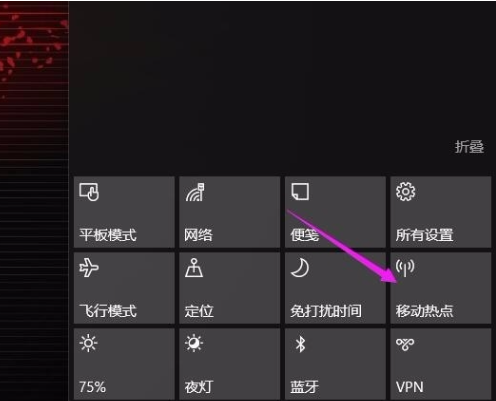
2、移动热点打开之后,我们点击右键移动热点,之后出现弹窗,转到设置,之后点击就进入移动热点设置。

3、进入热点设置之后,我们能够修改热点的名字和密码,我们点击编辑,之后出现编辑窗口。
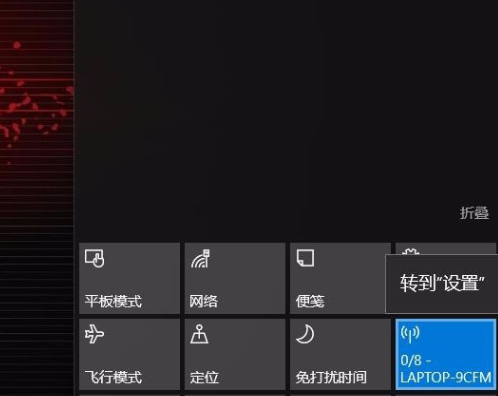
4、我们可以将热点名字命名一下,之后对热点的密码修改为自己的密码,之后点击确定。

5、之后移动热点,就是我们设置的移动热点了,我们自己能够使用,而且密码我们都是知道的,不是属于默认的。
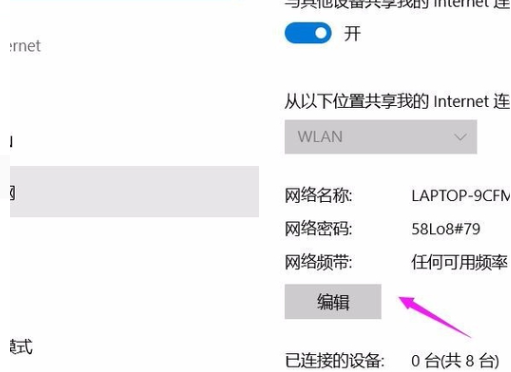
6、如果要修改密码,或者密码忘记了,你可以回到之前的界面去观看的。
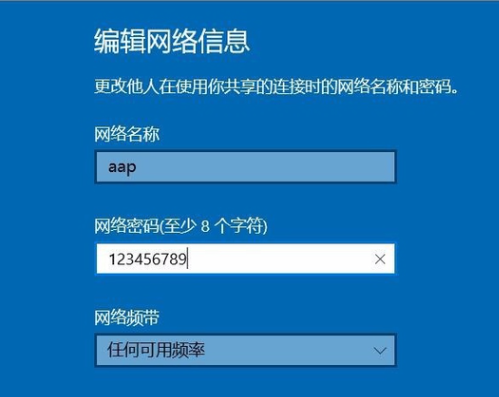
相关文章
- Win10上帝模式如何开启-Win10开启上帝模式的方法
- Win10下载速度慢怎么办-Win10下载速度慢的解决方法
- 电脑如何清除多余的账户信息-清除多余的账户信息的方法
- Win10下载速度慢怎么办-Win10下载速度慢的解决方法
- 怎么设置在Windows中显示动画-设置在Windows中显示动画的方法
- Win10本地用户和组提示此管理单元不能用于这一版本怎么办
- Win10文件夹里有却搜索不到怎么办
- Win10无法保存打印机服务器属性怎么办
- Win10如何开启文件历史记录
- Win10如何关闭自动锁屏-Win10关闭自动锁屏的方法
- Win10新建文件夹需要刷新才能看到怎么办
- Win10无法保存打印机服务器属性怎么办
- win10电脑记事本乱码怎么办?win10电脑记事本出现乱码解决方法?
- win10自带的邮箱无法收到邮件怎么解决?
- win10字体怎么删除
- win10系统重装后一直重启怎么解决?win10系统重装后总是无限重启的解决教程
系统下载排行榜71011xp
番茄花园Win7 64位推荐旗舰版 V2021.05
2深度技术Win7 64位豪华旗舰版 V2021.07
3最新Win7虚拟机镜像文件 V2021
4番茄花园Win7 64位旗舰激活版 V2021.07
5带USB3.0驱动Win7镜像 V2021
6系统之家 Ghost Win7 64位 旗舰激活版 V2021.11
7萝卜家园Win7 64位旗舰纯净版 V2021.08
8雨林木风Win7 SP1 64位旗舰版 V2021.05
9技术员联盟Win7 64位旗舰激活版 V2021.09
10萝卜家园Ghost Win7 64位极速装机版 V2021.04
深度技术Win10 64位优化专业版 V2021.06
2深度技术Win10系统 最新精简版 V2021.09
3Win10超级精简版 V2021
4Win10完整版原版镜像 V2021
5风林火山Win10 21H1 64位专业版 V2021.06
6Win10光盘镜像文件 V2021
7深度技术 Ghost Win10 64位 专业稳定版 V2021.11
8技术员联盟Ghost Win10 64位正式版 V2021.10
9Win10 21H1 Build 19043.1320 官方正式版
10Win10 21H2精简版 V2021
微软Win11正版镜像系统 V2021
2系统之家 Ghost Win11 64位 官方正式版 V2021.11
3Win11PE网络纯净版 V2021
4系统之家Ghost Win11 64位专业版 V2021.10
5微软官方Win11最新版 V2021
6番茄花园Win11系统64位 V2021.09 极速专业版
7Win11官网纯净版 V2021.10
8Win11 RTM版镜像 V2021
9Win11官方中文正式版 V2021
10Win11专业版原版镜像ISO V2021
深度技术Windows XP SP3 稳定专业版 V2021.08
2系统之家 Ghost XP SP3 专业正式版 V2021.11
3雨林木风Ghost XP Sp3纯净版 V2021.08
4萝卜家园WindowsXP Sp3专业版 V2021.06
5雨林木风WindowsXP Sp3专业版 V2021.06
6风林火山Ghost XP Sp3纯净版 V2021.08
7深度技术Windows Sp3 XP快速装机版 V2021.05
8番茄花园WindowsXP Sp3专业版 V2021.05
9萝卜家园 Windows Sp3 XP 经典版 V2021.04
10技术员联盟Windows XP SP3极速专业版 V2021.07
热门教程 更多+
装机必备 更多+
重装教程 更多+
电脑教程专题 更多+

